iPhoneの機能制限パスコードを忘れた時の解除方法
iPhoneの機能制限とはなんですか?そのパスコードを忘れたら、どうすればいいでしょうか?今回の記事では上記の問題について詳しくご紹介します。
スマホのパスワードを忘れたことがありますか? 現在、ほとんどの人が、画面パスワード、アプリケーション パスワード、バックアップ暗号化など、スマホに複数のパスワードを持っています。 一度忘れてしまうと、多くの場合、さまざまな検証を行ったり、専門家に修理を依頼したりする必要があります。 この記事では、スマホの機能制限パスコードを忘れたときの簡単な解決策を紹介します。ぜひ最後までご覧ください。
Part 1.機能制限とは?
iOS12以前は機能制限、iOS 12以降はスクリーンタイムと呼ばれています。これは、iOS デバイス (iPhone および iPad) にインストールされている機能で、アプリや Web サイトに費やす時間を管理および制限できるようになります。 スクリーンタイムを使用すると、あなたと家族がデバイスに費やす時間を把握し、適切な制限を設定できます。
スクリーンタイム(機能制限)を使うと、使用したAppやWebサイト、iPhone/iPadの持ち上げた回数など、デバイスの使用情報をレポートにします。しかも、Appの使用時間の制限を設定することもできます。
具体的には、スクリーンタイム機能を有効にすると、アプリの利用時間制限、利用状況のレポート、ウェブサイトの制限などの機能や情報を利用できます。
Part 2.iPhoneでスクリーンタイム・パスコードを再設定する方法
制限またはスクリーンタイムのパスコードを設定した覚えがない場合は、以下の手順に従ってパスワードをリセットしてください。
iPhone/iPadをiOS 13.4またはiPadOS 13.4以降にアップデートした後、Apple IDとパスワードを入力して制限パスワードをリセットできます。
Step1. iPhoneを起動し、「設定」→「スクリーンタイム」を選択します。
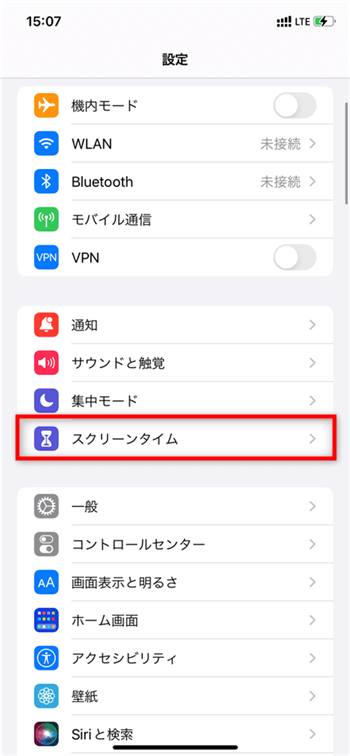
「スクリーンタイム」をタップ
Step2. 指示に従い、「スクリーンタイムパスコードの変更」をタップします。確認する再度タップします。
![[スクリーンタイム・パスコードの変更]をタップ](https://imobie-resource.com/jp/support/img/change-screen-time-passcode-2.png)
[スクリーンタイム・パスコードの変更]をタップ
Step 3. パスコード要求画面で、「パスワードをお忘れですか」をタップし、スクリーンタイム パスコードの設定に使用した Apple ID とパスワードを入力します。 右上の「OK」をクリックします。
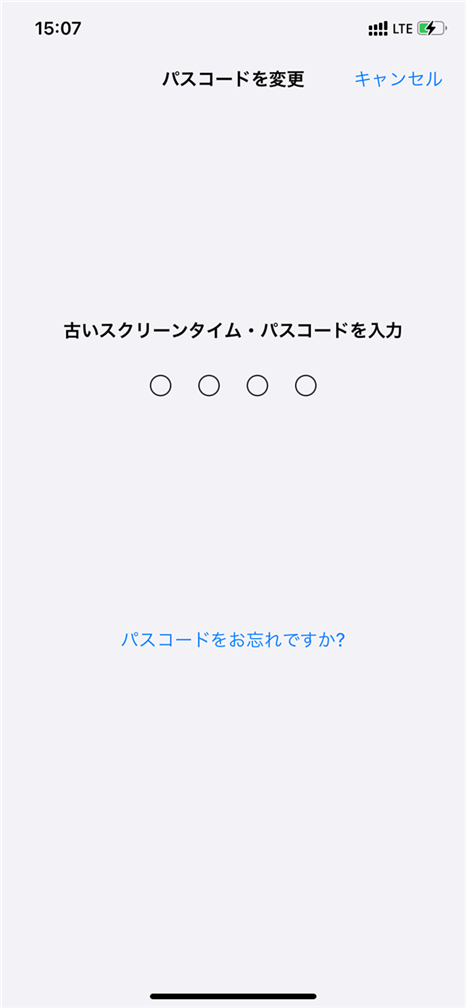
旧いスクリーンタイム・パスコードを入力
Step 4. 新しいスクリーンタイムのパスワードを 2 回入力します。 そこで、制限パスワードをリセットしました。
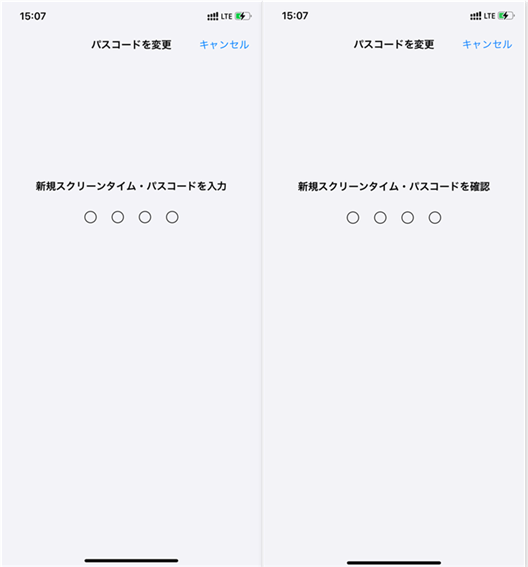
新規スクリーンタイム・パスコードを入力
この方法はスクリーンタイムパスコードを設定する時に使用したApple ID とパスワードが必要です。もし忘れば、次の方法をご参考にしてください。Apple ID とパスワードが解除することができます。
Part 3.iPhone・iPadの機能制限パスコードを解除する裏技
AnyUnlock は、スクリーンタイム パスコードを削除できる iPhone パスコード ロック解除ツールです。 削除したら、iPhone のスクリーンタイム パスコードをリセットできます。
手順は以下のようになります。
Step1.AnyUnlockをダウンロードして起動します。ホーム画面で「スクリーンタイムのパスコードを解除」をクリックします。
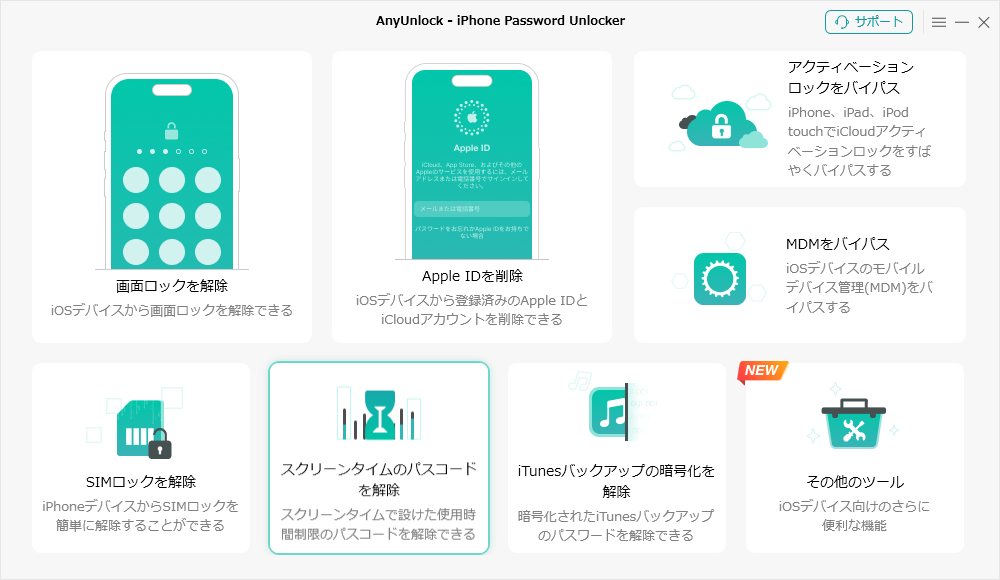
「スクリーンタイムのパスコードを解除」をクリック
Step2. USB ケーブルを使用して iPhone または iPad をコンピュータに接続します。 次に、「今すぐ解除」をクリックします。
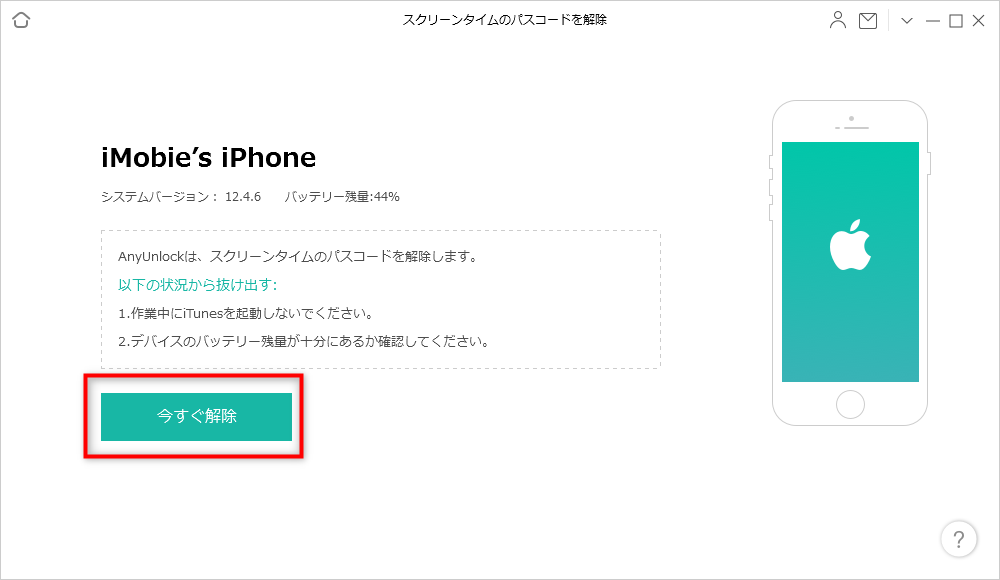
「今すぐ解除」をクリック
Step3.データを紛失しないために、デバイスを暗号化してバックアップする必要がありますので、「OK」をクリックしてください。

デバイスを暗号化してバックアップする
Step4.画面の指示に従って操作すると、AnyUnlockは自動的に機能制限のパスコードを解析します。
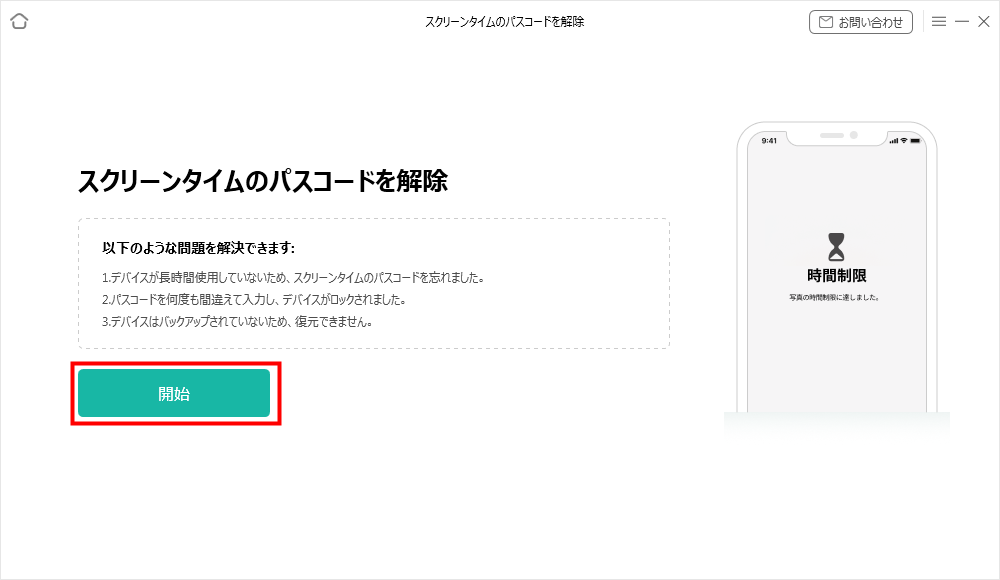
「開始」をクリック
Step5.しばらくすると、スクリーンタイムのパスコードが表示されます。それで、iPhoneでスクリーンタイム(機能制限)をオン・オフに設定できます。

iPhoneのスクリーンタイムのパスコードを削除して解除
まとめ
今回はiPhoneの機能制限パスコードを忘れた時の解除方法を説明しました。いかがでしょうか。Apple は公式にさまざまなソリューションを提供していますが、いずれも複雑な認証やパスワードが必要なため、最も効率的な方法は専門ソフトウェア AnyUnlock です。 事前の面倒な準備は不要で、さまざまなiOSデバイスのさまざまなロックを解除できます。スマホがロックされているときに AnyUnlock を試してください 。AnyUnlock無料をダウンロードして試してみることをおすすめします。
製品関連の質問? 迅速な解決策については、サポートチームにお問い合わせください >
